Trong khi Zeekers đang tất bật cho ra mắt bản cập nhật “béo bở” cho Lethal Company, thì một “ngôi sao” mới đã xuất hiện. Mang tên gọi đầy ám ảnh Content Warning, tựa game co-op 4 người chơi này đang tạo nên một làn sóng cực lớn. Bạn có thể dễ dàng “tút” lại trò chơi bằng những mod Content Warning chất lượng nhất để tăng thêm phần thú vị. Mặc dù quy trình cài đặt khá đơn giản, nhưng nó có thể gây bối rối cho những người mới làm quen. Vì vậy, nếu bạn vừa “hạ cánh” xuống Content Warning và muốn “thêm gia vị” cho nó bằng các mod, hãy cùng Afropolitan tìm hiểu cách cài đặt chúng qua hướng dẫn chi tiết dưới đây.
Contents
Điều Kiện Tiên Quyết Để Cài Mod Content Warning
Giống như các hướng dẫn cài mod trước đây của Afropolitan, chúng tôi khuyên bạn nên bắt đầu bằng cách sao lưu các file game Content Warning. Mặc dù trò chơi có dung lượng khá nhỏ để tải lại, nhưng việc có bản sao lưu đảm bảo bạn có thể nhanh chóng quay lại game nếu có sự cố xảy ra. Thực hiện theo các bước sau để sao lưu:
- Trong thư viện Steam của bạn, tìm Content Warning. Nhấp chuột phải vào game và di chuột qua tùy chọn “Quản lý“.
- Chọn “Duyệt các file cục bộ” để mở thư mục chứa các file game của bạn. Sao chép mọi thứ trong thư mục này sang một vị trí riêng biệt, và bạn đã hoàn tất!
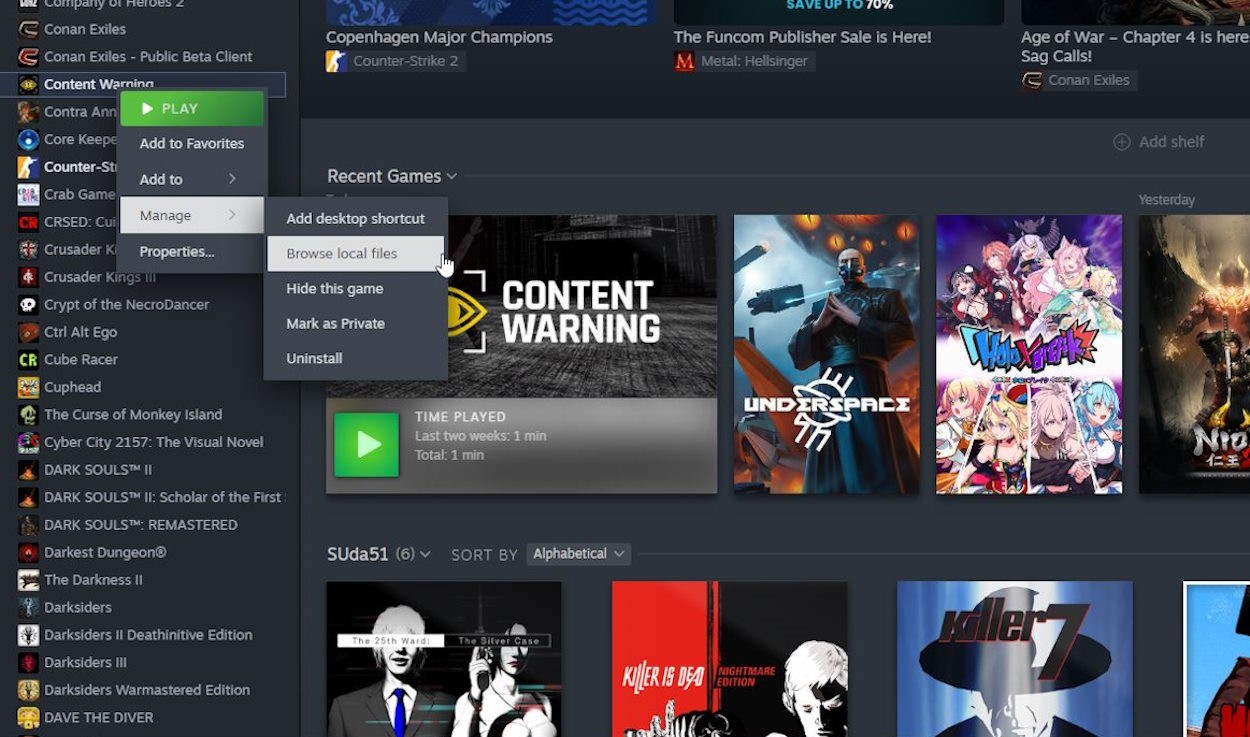 Sao lưu game Content Warning
Sao lưu game Content Warning
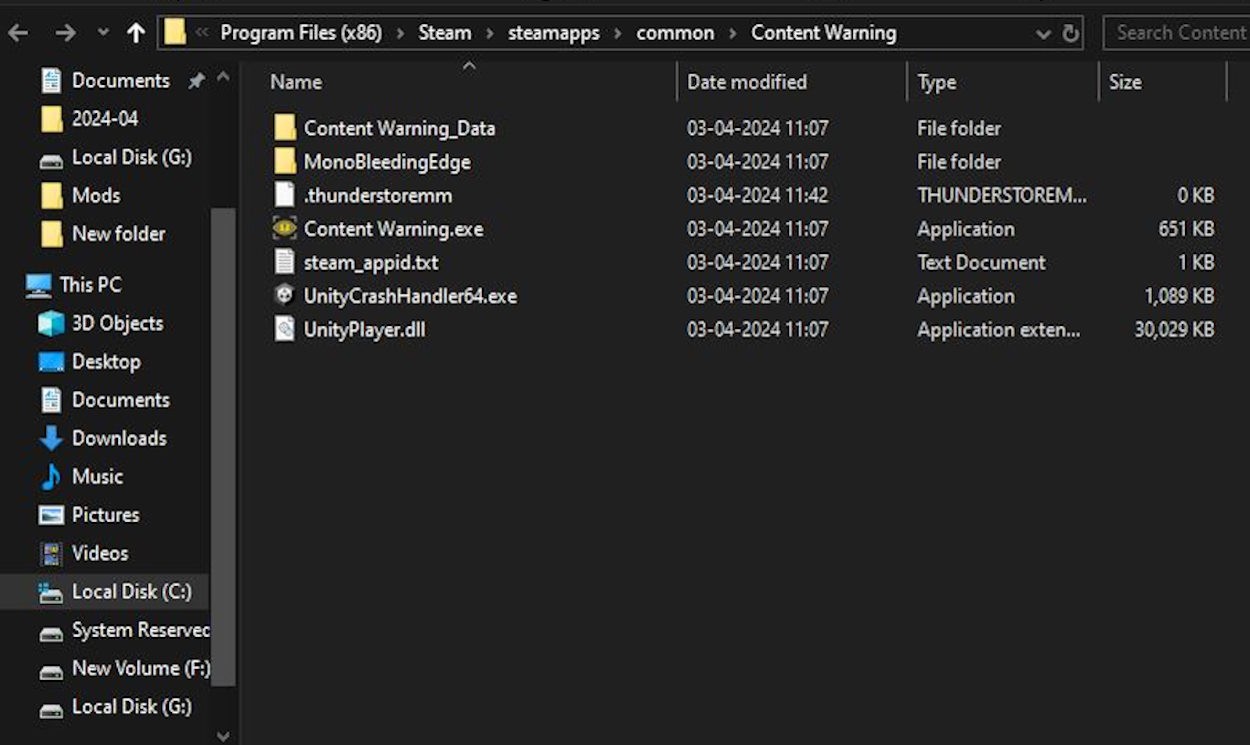 Sao chép mọi thứ trong thư mục
Sao chép mọi thứ trong thư mục
Hướng Dẫn Chi Tiết Cài Đặt Mod Content Warning
Sau khi đã sao lưu các file game, hãy bắt đầu cài đặt mod cho Content Warning theo các bước sau:
Bước 1: Cài Đặt Thunderstore Mod Manager
- Bắt đầu bằng cách truy cập website của Thunderstore Mod Manager và tải xuống trình cài đặt.
- Mở trình quản lý mod và tìm kiếm “Content Warning” trên thanh tìm kiếm ở trên cùng.
- Trình quản lý sẽ yêu cầu bạn tạo một profile. Việc này rất dễ dàng, hãy thực hiện ngay. Sau khi hoàn tất, chỉ cần chọn nó để tiếp tục.
- Thunderstore sẽ tự động chọn vị trí game. Để kiểm tra kỹ xem Content Warning đã được chọn hay chưa, hãy nhấp vào tùy chọn “Settings” ở thanh bên trái và kiểm tra tùy chọn thứ ba.
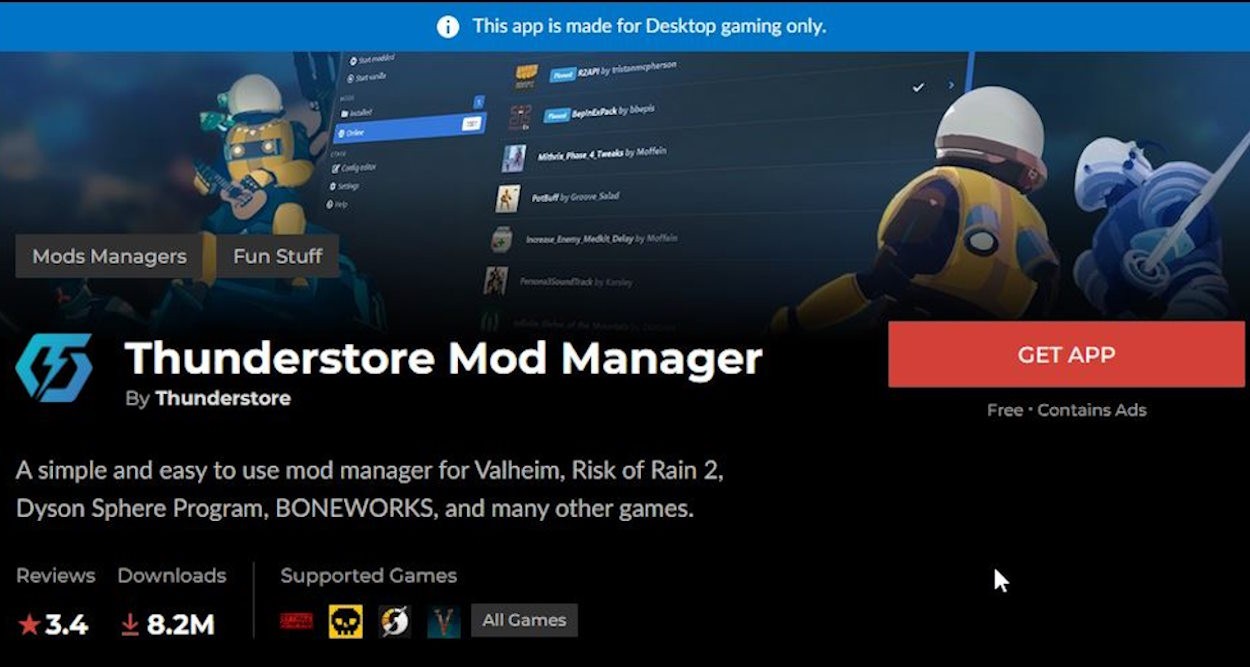 Tải Thunderstore Mod Manager
Tải Thunderstore Mod Manager
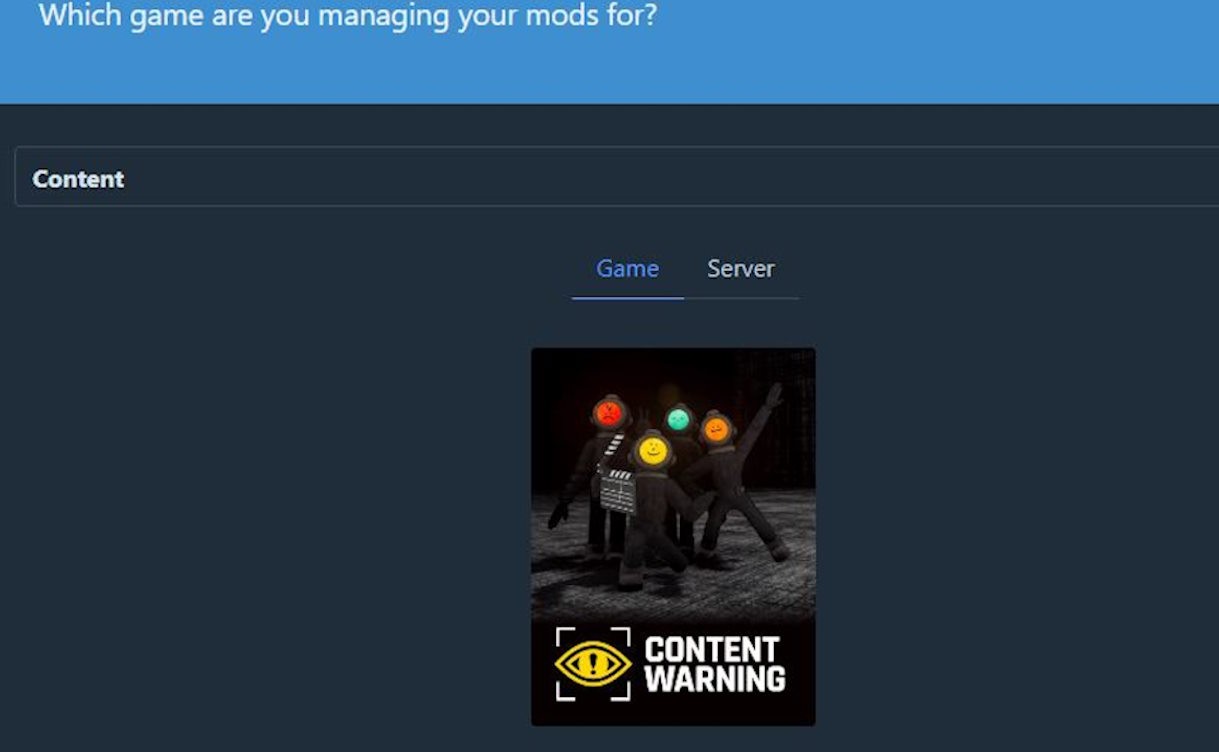 Tìm kiếm Content Warning trên thanh tìm kiếm của trình quản lý mod để bắt đầu cài đặt mod
Tìm kiếm Content Warning trên thanh tìm kiếm của trình quản lý mod để bắt đầu cài đặt mod
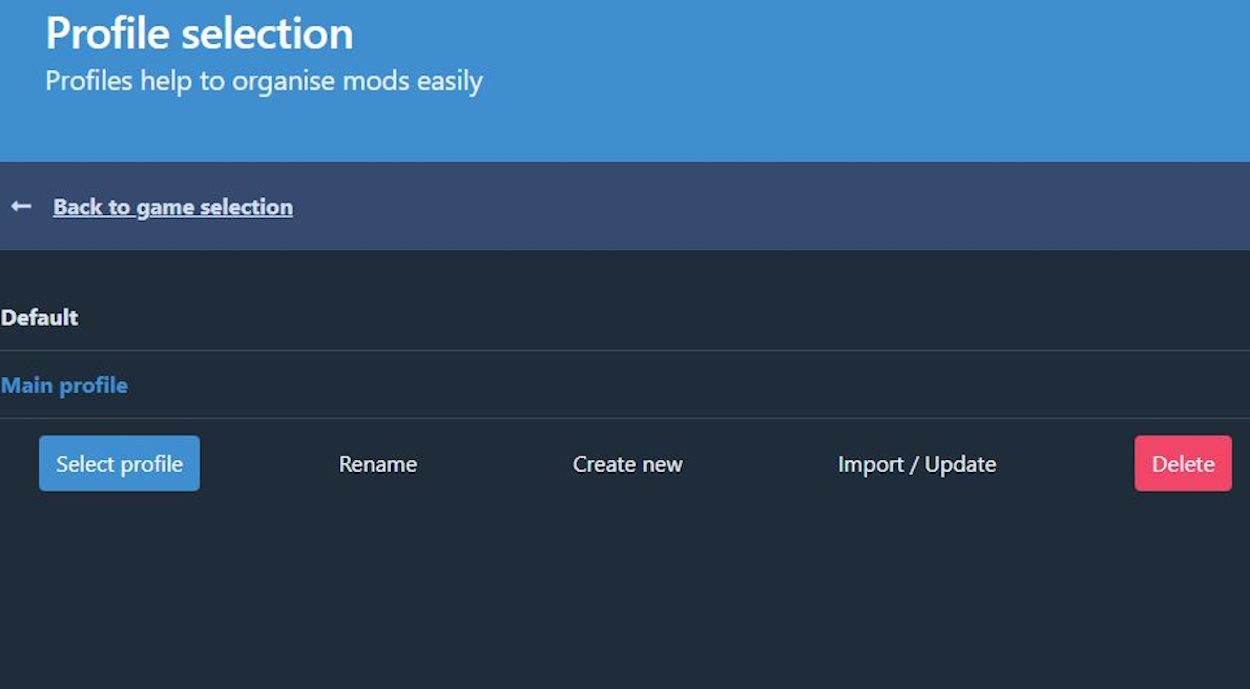 Tạo và chọn profile mod Content Warning của bạn
Tạo và chọn profile mod Content Warning của bạn
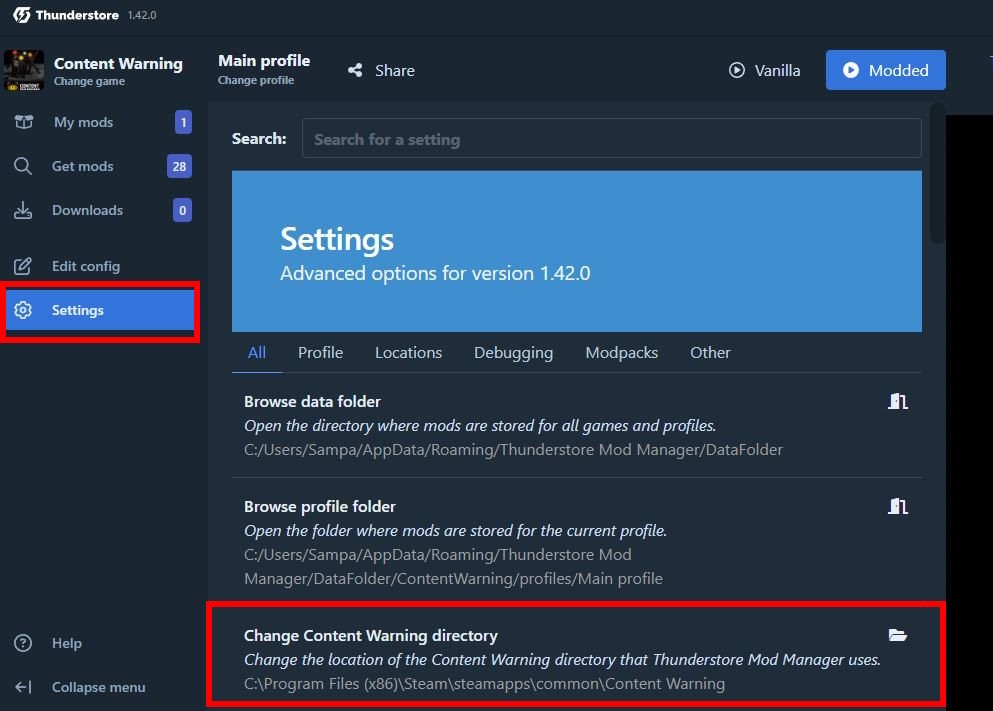 Vào cài đặt để kiểm tra thư mục mod
Vào cài đặt để kiểm tra thư mục mod
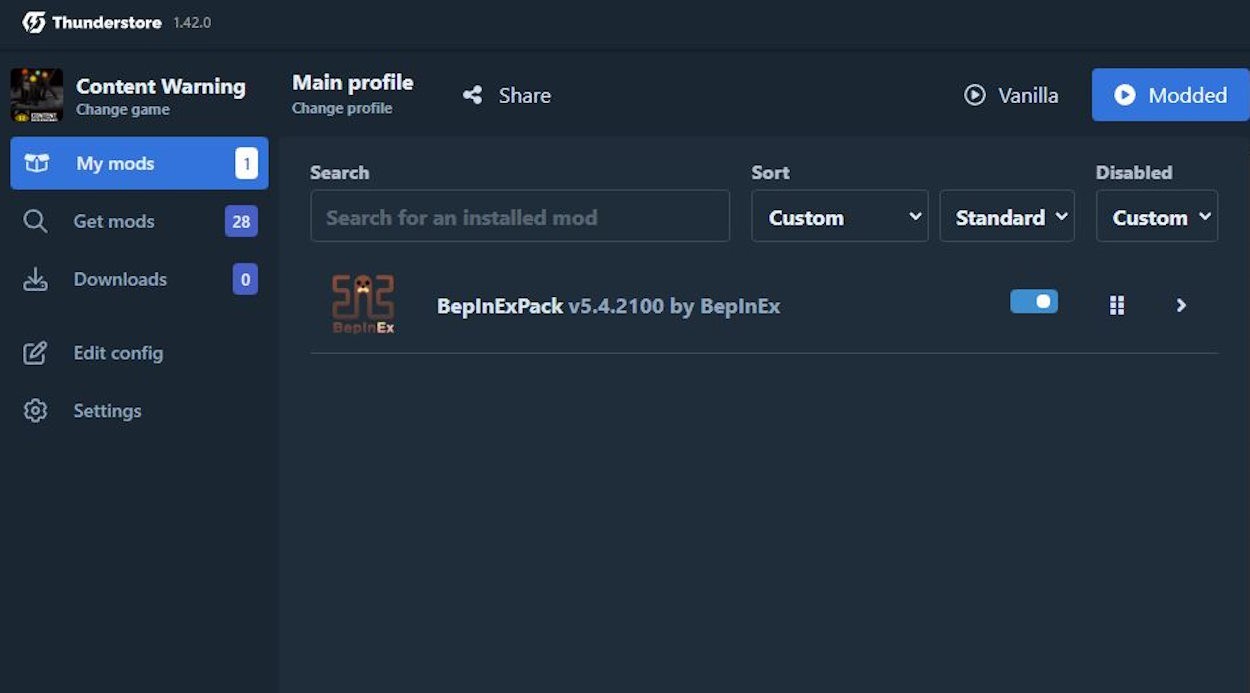 Trang mod chính của Content Warning trong Thunderstore
Trang mod chính của Content Warning trong Thunderstore
Vậy là xong! Trang mod cho Content Warning sẽ mở ra, chúng ta gần như đã sẵn sàng. Hãy tiếp tục đọc để tìm hiểu về bước cuối cùng.
Bước 2: Cài Đặt BepInEXPack
BepInEXPack là một framework đa năng cho phép mod Unity. Vì Content Warning được xây dựng trên nền tảng Unity, chúng ta cần mod này để kích hoạt khả năng modding. Ngoài ra, BepInEXPack còn xử lý các dependency mod cho chúng ta. Hãy cùng xem cách cài đặt BepInEXPack bằng cách thực hiện theo các bước sau:
- Khi đã ở trong trình quản lý mod, hãy nhấp vào tab “Get mods” ở bên trái. Thao tác này sẽ hiển thị các mod có sẵn để cài đặt.
- BepInEXPack được ghim ở trên cùng. Nhấp vào nó để mở một cửa sổ pop-up và sau đó nhấp vào “Download“.
- Một menu thả xuống sẽ mở ra, yêu cầu bạn chọn phiên bản. Hãy cứ để nguyên và thay vào đó nhấp vào “Download with dependencies“.
- Sau khi tải xuống, nó sẽ hiển thị trong tab My Mods. Cuối cùng, chỉ cần nhấp vào nút “Modded” để bắt đầu trò chơi với các mod.
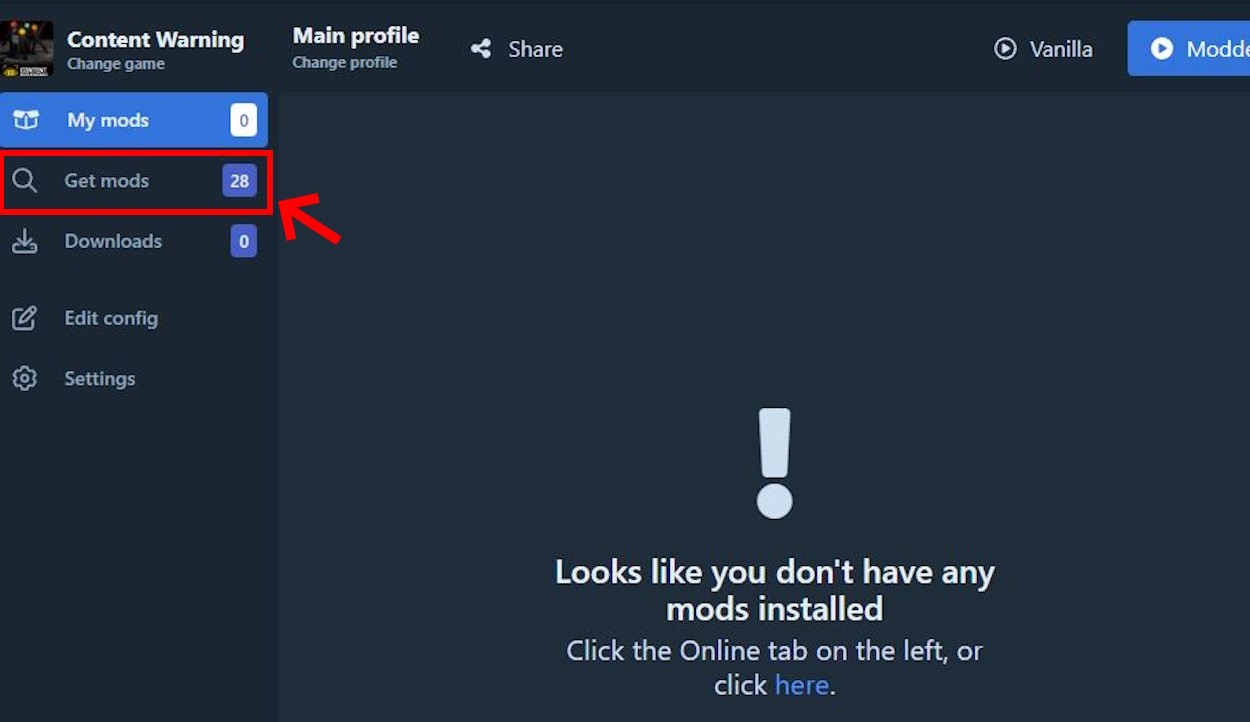 Nhấp vào get mods để bắt đầu tải xuống mod Content Warning
Nhấp vào get mods để bắt đầu tải xuống mod Content Warning
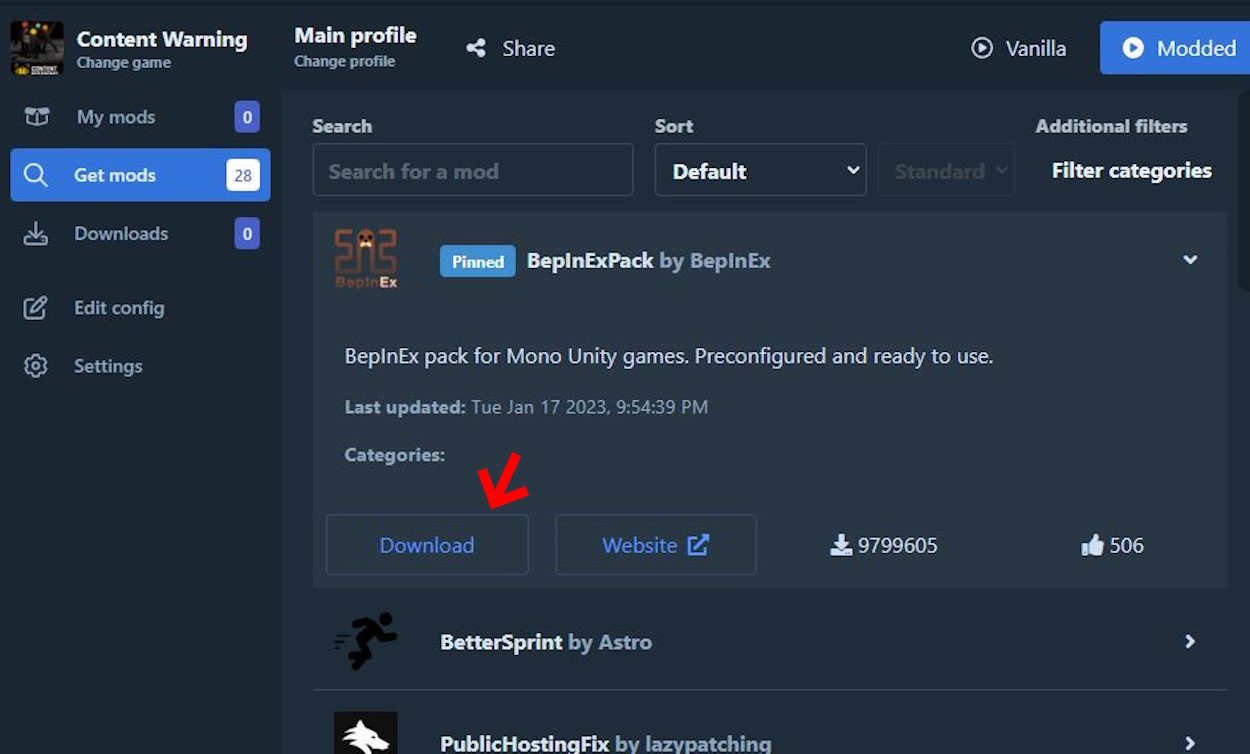 Tìm BepInExPack ngay trên đầu
Tìm BepInExPack ngay trên đầu
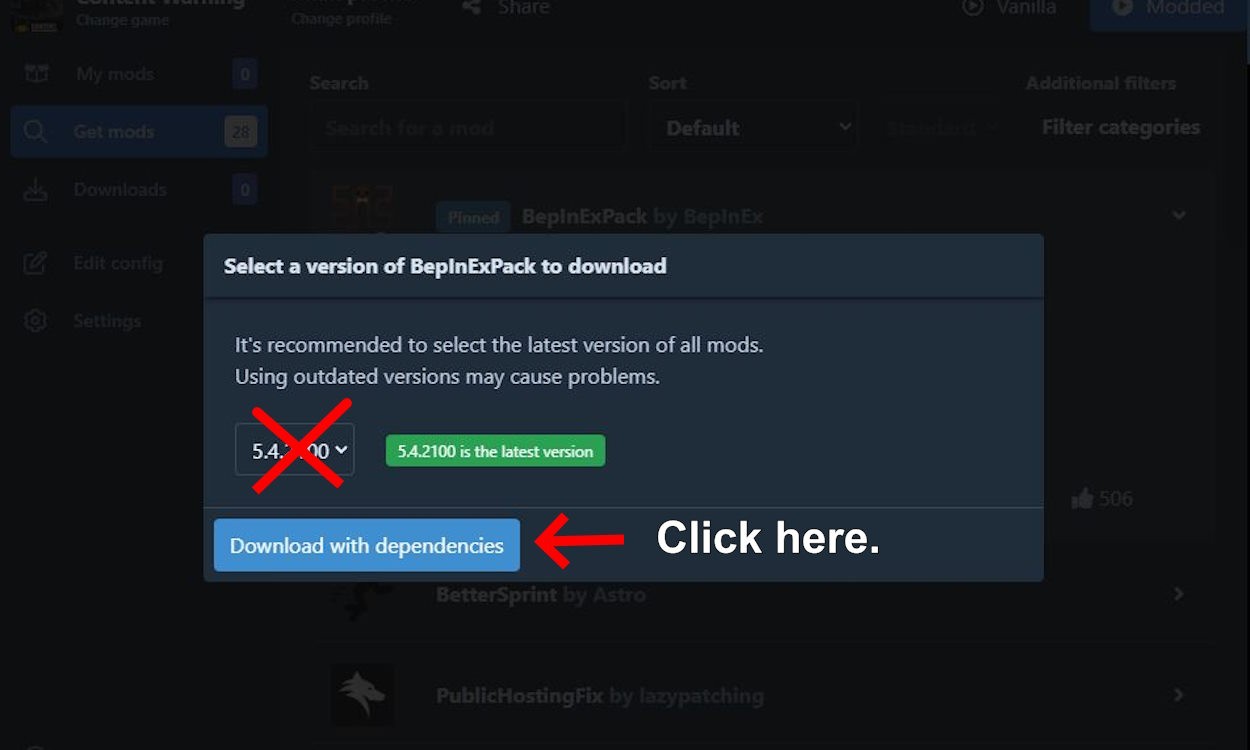 Tải xuống file sau khi pop-up hiện lên
Tải xuống file sau khi pop-up hiện lên
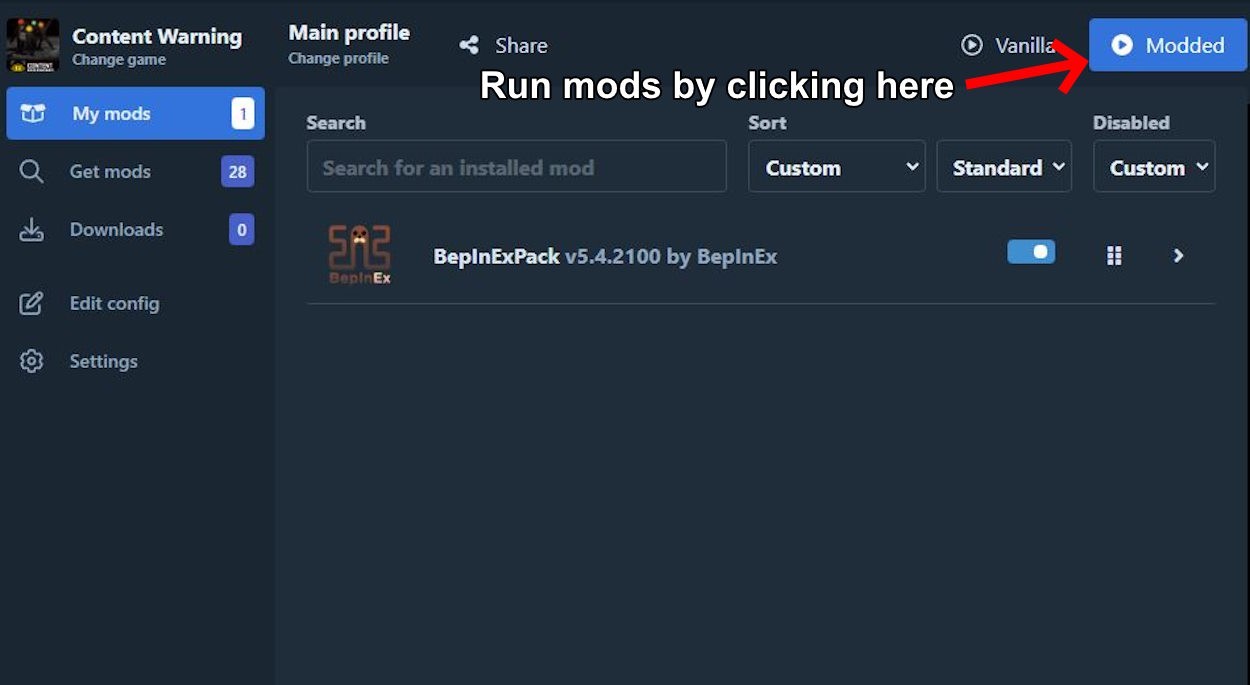 Nhấp vào nút màu xanh lam để bắt đầu Content Warning với các mod
Nhấp vào nút màu xanh lam để bắt đầu Content Warning với các mod
Xin chúc mừng, giờ bạn đã biết cách cài đặt mod trong Content Warning. Từ đây trở đi, bạn chỉ cần cài đặt bất cứ thứ gì bạn cần và chơi game thông qua Thunderstore Manager. Quá trình này giờ đây đã trở nên vô cùng đơn giản và nhanh chóng.
1. Tôi có cần phải tạo tài khoản trên Thunderstore để cài đặt mod không?
Không bắt buộc, nhưng việc tạo tài khoản sẽ giúp bạn dễ dàng quản lý và cập nhật các mod đã cài đặt.
2. Tôi có thể cài đặt nhiều mod cùng một lúc không?
Có, bạn có thể cài đặt bao nhiêu mod tùy thích, miễn là chúng tương thích với nhau.
3. Làm thế nào để biết một mod có tương thích với phiên bản Content Warning hiện tại của tôi không?
Thông tin về tính tương thích thường được ghi rõ trên trang mod trong Thunderstore.
4. Nếu tôi gặp lỗi sau khi cài đặt mod, tôi nên làm gì?
Hãy thử gỡ cài đặt các mod gần nhất mà bạn đã cài, hoặc kiểm tra xem có mod nào xung đột với nhau không. Nếu vẫn không được, hãy tìm kiếm giải pháp trên các diễn đàn hoặc cộng đồng game thủ.
5. Tôi có thể tự tạo mod cho Content Warning không?
Có, nếu bạn có kiến thức về lập trình và Unity, bạn hoàn toàn có thể tự tạo mod cho Content Warning.
6. Cài đặt mod có ảnh hưởng đến hiệu suất của game không?
Một số mod có thể ảnh hưởng đến hiệu suất của game, đặc biệt là các mod có đồ họa phức tạp.
7. Trang Afropolitan Group có những bài viết nào liên quan đến Content Warning không?
Bạn có thể truy cập trang chủ của Afropolitan để tìm kiếm các bài viết, tin tức, đánh giá và hướng dẫn liên quan đến Content Warning và nhiều tựa game hấp dẫn khác.
Vẫn còn gặp vấn đề? Hãy đặt câu hỏi của bạn trong phần bình luận bên dưới! Afropolitan luôn sẵn sàng hỗ trợ bạn trên hành trình khám phá thế giới game đầy thú vị!
Mở Rộng Thế Giới Content Warning Với Mods: Gợi Ý Tuyệt Vời
Sau khi đã nắm vững cách cài đặt mod, bạn có thể thỏa sức khám phá và trải nghiệm những mod thú vị để làm phong phú thêm thế giới Content Warning. Dưới đây là một vài gợi ý mod được cộng đồng game thủ yêu thích mà bạn có thể thử:
- MoreCompany: Mở rộng số lượng người chơi trong một trận đấu, giúp bạn có thể trải nghiệm game cùng nhiều bạn bè hơn.
- MoreEmotes: Thêm vào nhiều biểu cảm độc đáo cho nhân vật, giúp bạn thể hiện cảm xúc và tương tác với đồng đội một cách thú vị hơn.
- Brutal Company: Tăng độ khó của trò chơi, mang đến những thử thách cam go hơn cho những game thủ thích phiêu lưu mạo hiểm.
- FlashlightFix: Cải thiện hiệu suất của đèn pin, giúp bạn dễ dàng hơn trong việc khám phá những khu vực tối tăm và đáng sợ.
- AdvancedTeleport: Cho phép bạn dịch chuyển tức thời đến những vị trí khác nhau trên bản đồ, tiết kiệm thời gian và công sức di chuyển.
